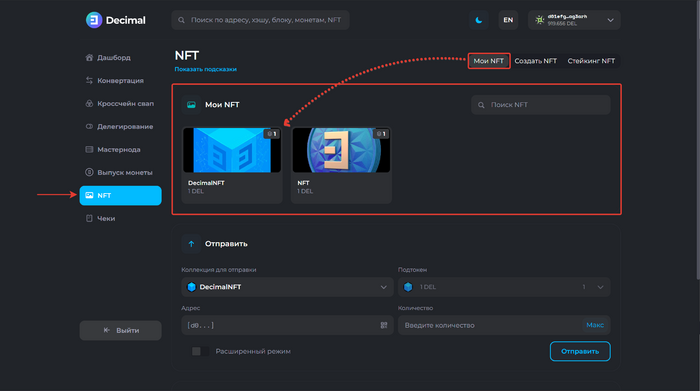Инструкция:Как создать публичный NFT: различия между версиями
(Новая страница: «{{#seo: |title= Как создать публичный NFT |titlemode= append |keywords= Как создать публичный NFT, процесс создания NFT, как создать NFT, создание NFT, выпуск NFT, дешевый NFT, сделать свои NFT, сделать свой NFT, создать свой NFT, создать НФТ, создание НФТ, сделать НФТ, сделать NFT |description= Инстр...») |
Нет описания правки |
||
| (не показано 5 промежуточных версий этого же участника) | |||
| Строка 1: | Строка 1: | ||
{{Old guide}} | |||
{{#seo: | {{#seo: | ||
|title= Как создать публичный | |title= Как создать публичный NFT — инструкция Decimal Wiki | ||
|titlemode= append | |titlemode= append | ||
|keywords= Как создать публичный NFT, процесс создания NFT, как создать NFT, создание NFT, выпуск NFT, дешевый NFT, сделать свои NFT, сделать свой NFT, создать свой NFT, создать НФТ, создание НФТ, сделать НФТ, сделать NFT | |keywords= Как создать публичный NFT, процесс создания NFT, как создать NFT, создание NFT, выпуск NFT, дешевый NFT, сделать свои NFT, сделать свой NFT, создать свой NFT, создать НФТ, создание НФТ, сделать НФТ, сделать NFT | ||
|description= Инструкция Decimal. Как создать публичный NFT в DecimalChain | |description= Инструкция Decimal. Как создать публичный NFT в DecimalChain | ||
}} | }} | ||
{{инструкция-консоль}} | |||
В нижеследующей инструкции объясняется, как создать [[публичный NFT]] в [[DecimalChain]]. | |||
== Создание публичного NFT == | |||
= | |||
=== Шаг 1 из 2: информация о токене === | |||
Перейдите в [[консоль Decimal]] в раздел '''NFT''', доступный по ссылке https://console.decimalchain.com/nft и нажмите '''Создать NFT''': | |||
[[Файл:Как_создать_публичный_NFT_1.png|700px|thumb|left]]<br clear="all"> | |||
Заполните поля: | |||
[[ | [[Файл:Как_создать_публичный_NFT_2.png|700px|thumb|left]]<br clear="all"> | ||
1. '''Название коллекции.''' Укажите только символы латинского алфавита. Не допускаются пробелы и остальные символы. Отображается в блокчейне. | |||
2. '''Название NFT.''' Введите имя вашего токена NFT. Отображается в Консоли. | |||
2. '''Название NFT.''' Введите имя вашего токена NFT. Отображается в Консоли. | |||
3. '''Резерв.''' Выберите монету, которую закладываете в резерв NFT. | |||
''' | 4. '''Сумма резерва.''' Укажите количество монет, которые закладываются в резерв NFT. | ||
''' | 5. '''Описание.''' Введите описание вашего NFT токена. | ||
6. '''Количество.''' Укажите количество создаваемых NFT токенов. | |||
Нажмите ''' | Нажмите '''Продолжить (7)'''. | ||
=== Шаг 2 из 2: информация для блокчейна === | |||
[[ | [[Файл:Как_создать_публичный_NFT_3.png|700px|thumb|left]]<br clear="all"> | ||
'''URI токена (1)''' и '''URI идентификатор (2)''' заполняются автоматически и в первую очередь необходимы для опытных пользователей, которые желают интегрировать NFT токен в свои скрипт-алгоритмы. | |||
[[ | Загрузите '''NFT файл (3)'''. Допустимые форматы файлов: png, jpeg, gif, mp3, mp4, ai, psd, pdf. | ||
Допустимый размер файлов: не более 100 МБ. | |||
Нажимайте '''Продолжить'''. | |||
Отметьте опции: | |||
[[Файл:Как_создать_публичный_NFT_4.png|700px|thumb|left]]<br clear="all"> | |||
1. '''Добавлять новые токены в коллекцию.''' Если опция активирована, то вы сможете добавить в коллекцию новые токены. | |||
2. '''Приватный токен.''' Если опция деактивирована, то вы создадите публичный NFT. | |||
Нажмите '''Создать NFT (3)''': | |||
[[Файл:Как_создать_публичный_NFT_5.png|700px|thumb|left]]<br clear="all"> | |||
Ознакомьтесь с данными создаваемого NFT, с '''комиссией создания (1)''' и нажимайте '''Подтвердить (2)'''. | |||
Проверьте данные транзакции и нажимайте '''Подтвердить (1)''': | |||
[[Файл:Как_создать_публичный_NFT_6.png|700px|thumb|left]]<br clear="all"> | |||
При успешной транзакции вы увидите соответствующее уведомление и ссылку на '''Хэш транзакции (1)''', где указана вся информация о транзакции создания NFT в блокчейне Децимал. Нажмите '''Ок (2)''': | |||
[[Файл:Как_создать_публичный_NFT_7.png|700px|thumb|left]]<br clear="all"> | |||
Созданные NFT отображаются в разделе '''NFT''' во вкладке '''Мои NFT''' и доступны к отправке внутри блокчейна Decimal: | |||
[[Файл:Как_создать_публичный_NFT_8.png|700px|thumb|left]]<br clear="all"> | |||
{{интервики|en=Instruction:How to create a public NFT}} | |||
{{NFT Decimal}} | |||
[[Категория:Инструкции:NFT]] | |||
Текущая версия от 14:16, 13 сентября 2024
| Это страница с инструкцией к консоли Decimal. |
В нижеследующей инструкции объясняется, как создать публичный NFT в DecimalChain.
Создание публичного NFT
Шаг 1 из 2: информация о токене
Перейдите в консоль Decimal в раздел NFT, доступный по ссылке https://console.decimalchain.com/nft и нажмите Создать NFT:
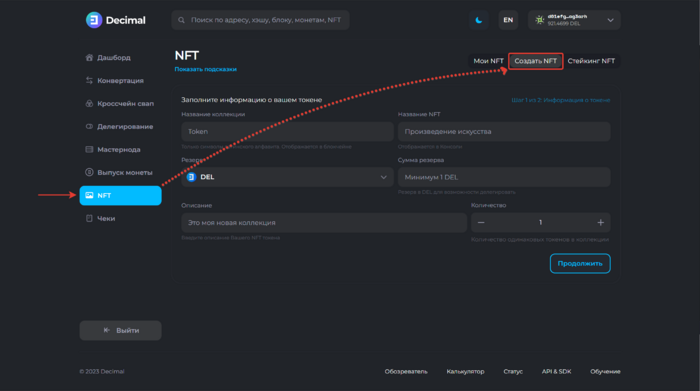
Заполните поля:
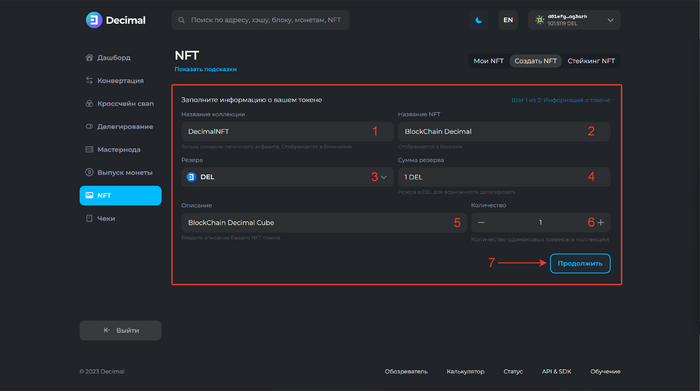
1. Название коллекции. Укажите только символы латинского алфавита. Не допускаются пробелы и остальные символы. Отображается в блокчейне.
2. Название NFT. Введите имя вашего токена NFT. Отображается в Консоли.
3. Резерв. Выберите монету, которую закладываете в резерв NFT.
4. Сумма резерва. Укажите количество монет, которые закладываются в резерв NFT.
5. Описание. Введите описание вашего NFT токена.
6. Количество. Укажите количество создаваемых NFT токенов.
Нажмите Продолжить (7).
Шаг 2 из 2: информация для блокчейна
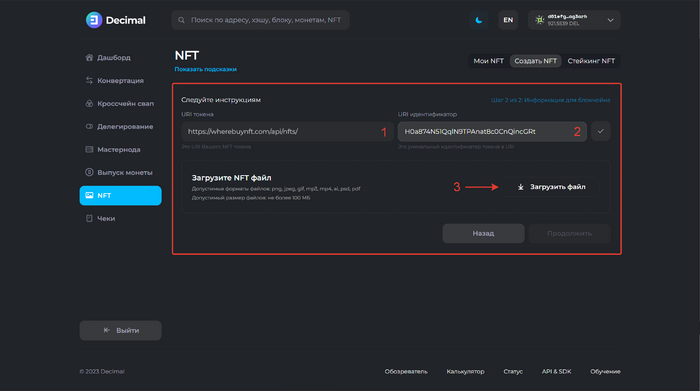
URI токена (1) и URI идентификатор (2) заполняются автоматически и в первую очередь необходимы для опытных пользователей, которые желают интегрировать NFT токен в свои скрипт-алгоритмы.
Загрузите NFT файл (3). Допустимые форматы файлов: png, jpeg, gif, mp3, mp4, ai, psd, pdf.
Допустимый размер файлов: не более 100 МБ.
Нажимайте Продолжить.
Отметьте опции:

1. Добавлять новые токены в коллекцию. Если опция активирована, то вы сможете добавить в коллекцию новые токены.
2. Приватный токен. Если опция деактивирована, то вы создадите публичный NFT.
Нажмите Создать NFT (3):
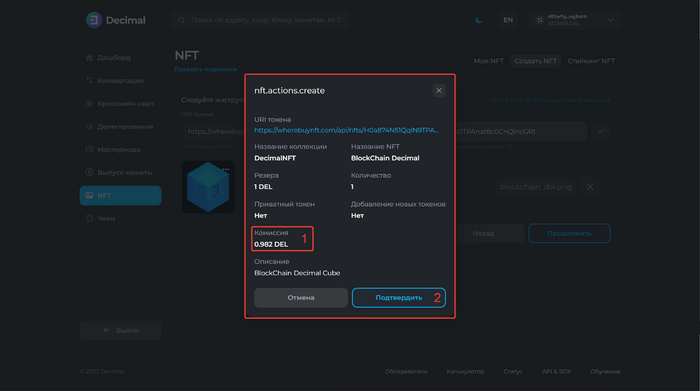
Ознакомьтесь с данными создаваемого NFT, с комиссией создания (1) и нажимайте Подтвердить (2). Проверьте данные транзакции и нажимайте Подтвердить (1):
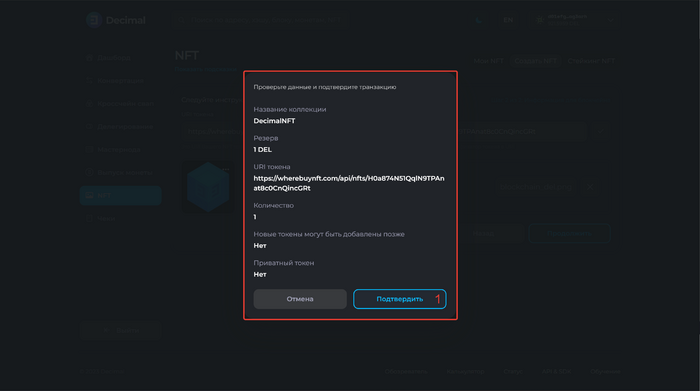
При успешной транзакции вы увидите соответствующее уведомление и ссылку на Хэш транзакции (1), где указана вся информация о транзакции создания NFT в блокчейне Децимал. Нажмите Ок (2):
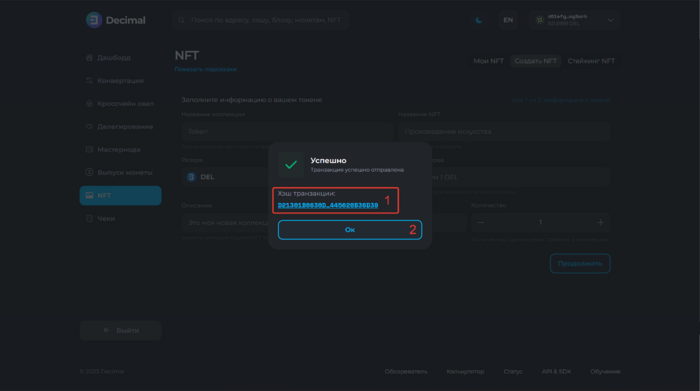
Созданные NFT отображаются в разделе NFT во вкладке Мои NFT и доступны к отправке внутри блокчейна Decimal: